Den senaste installationen av Windows från Microsoftkommer med många nya funktioner. Användarnas åsikt är delad, med vissa välkomnar den nya riktningen Windows går mot, medan andra klagar över att avvika detta mycket från vad de har använt. För att lära dig om förändringarna i operativsystemet, kolla in vår detaljerade granskning av alla de nya funktionerna som introducerades i Windows 8. Ända sedan konsumentförhandsvisningen av Windows 8 kom ut, började folk få en uppfattning om hur stora de förändringar de kommer att behöva möta , t.ex. utbyte av Startmeny mot Startskärmen och Explorer verktygsfält med Ribbon UI. Utvecklare kommer fortfarande med verktyg som låter användare få tillbaka känslan av de tidigare versionerna genom att återinföra Windows 7 UI-elementen som inte längre finns i Windows 8. Tidigare har vi täckt flera verktyg som tar tillbaka Start-menyn, och idag vi har ett verktyg som heter Ribbon Disabler som avaktiverar Ribbon-gränssnittet och tar tillbaka det gamla Explorer-verktygsfältet.
Trots att Ribbon UI innehåller mycket meralternativ än Explorer-verktygsfältet, gör den senare enkelheten det föredragna valet för vissa användare. När du använder Ribbon UI är alla fil- och mapprelaterade alternativ uppdelade i olika flikar. Om du väljer en fil, mapp, enhet eller något annat element visas relevanta alternativ i den övre fältet. Men det stora antalet tillgängliga alternativ kan ibland visa sig vara förvirrande.

Det är där Ribbon Disabler kommer in genom att tillåtadu för att inaktivera Ribbon UI och ersätta den med Explorer verktygsfältet, allt med bara ett enda klick. För att göra detta, helt enkelt starta verktyget. klicka på knappen Inaktivera Ribbon Explorer, logga ut och logga in igen.
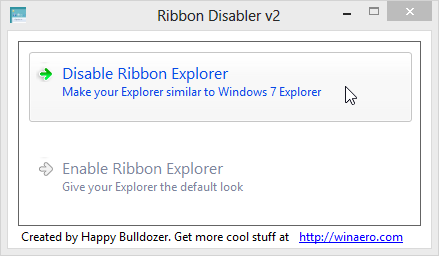
När du loggar in igen ser du Ribbon UI ersatt av Explorer verktygsfältet, komplett med alla alternativ som finns i standard Explorer verktygsfältet från Windows 7.
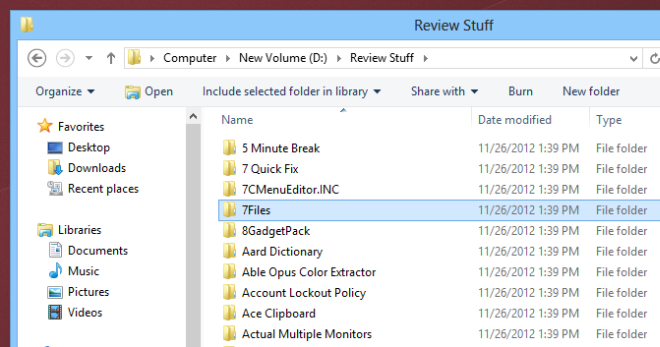
För att få tillbaka Ribbon UI, kör baraverktyg igen, klicka på knappen Aktivera Ribbon Explorer, logga ut och logga in igen. Ribbon Disabler är tillgänglig och fungerar på både 32-bitars och 64-bitarsversioner av Windows 8.
Ladda ner Ribbon Disabler













kommentarer